Как сделать картодиаграмму
Добавил пользователь Дмитрий К. Обновлено: 04.10.2024
Способ картодиаграммы — это изображение абсолютных статистических
показателей по единицам административно-территориального деления с
помощью диаграммных знаков. Картодиаграммы применяют для показа таких
явлений, как валовой сбор сельскохозяйственной продукции, общее число
учащихся, объем промышленного производства, потребление электроэнергии в
целом по районам, областям, провинциям и т.п. Поскольку речь идет о
статистических показателях, то на карте всегда присутствует сетка
административного деления, по которой и производится сбор данных.
Графическими средствами служат любые столбчатые, площадные, объемные
диаграммные знаки, отнесенные к районам или областям. Они могут быть
структурными и показывать, например, долю разных отраслей в общем объеме
производства в данном промышленном пункте. В одной административной
единице можно дать несколько диаграмм для разных видов промышленности.
Однако по картодиаграмме нельзя определить, где именно размещено то или иное
производство или в каком конкретно городе потребляют больше всего
электроэнергии, — все отнесено к району в целом. Этим способ картодиаграммы
принципиально отличается от способа значков. Зато легко и предельно наглядно
можно сравнить между собой целые районы или области.
Способ картограммы используют для показа относительных
статистических показателей по единицам административно-территориального деления. Это всегда расчетные показатели: скажем,
число детских учреждений на тысячу жителей, энерговооруженность
сельского хозяйства в расчете на 100 га обрабатываемых земель,
процент лесопокрытой площади по областям и т.п.
Иногда картограммы строят по сетке квадратов, вычисляя такие
показатели, как плотность населения, овражность, распаханность и
т.п., для каждой ячейки. Это весьма формальный подход. Есть и
противоположная тенденция, заключающаяся в том, чтобы
максимально снизить формализм картограммы. В этом случае статистические показатели, полученные по административным районам,
относят только к ареалам их действительного распространения,
например плотность населения показывают только в обжитых
районах, исключив болота или высокогорья, а показатели средней
урожайности культур дают лишь в пределах контуров обрабатываемых сельскохозяйственных земель. В результате картограмма трансформируется в карту своеобразных количественных
ареалов. Такой способ называют уточненной картограммой, или
дозиметрическим способом.
Картограмма как правило имеет интервальную шкалу, в которой
интенсивность цвета или плотность штриховки закономерно
меняются соответственно нарастанию или убыванию значения картографируемого показателя. Иногда картограммы становятся
похожи на карты количественного фона с той, однако, Разницей, что
количественный фон всегда отнесен к областям естественного
районирования, тогда как картограммы — к административным
районам или ячейкам геометрической сетки.
Шкалы на картах — это графическое изображение последовательности изменения (нарастания или убывания) количественных
характеристик объектов, их значимости, интенсивности или плотности.
На картах со значками, локализованными диаграммами и на
картодиаграммах используют абсолютные и относительные шкалы
значков, устанавливающие их размеры в соответствии с величинами
изображаемых объектов (показателей). В абсолютных шкалах размер
значка прямо пропорционален величине изображаемого объекта.
Например, если один кружок изображает на карте города с
населением 25 тыс. человек, а другой — 200 тыс., то этот значок
должен быть в восемь раз больше первого. Это очень наглядно, но
неудобно при больших разбросах значений, например значок 4миллионного города должен быть в 160 раз больше значка 25тысячного населенного пункта. Такой огромный кружок закроет на
карте соседние значки и надписи. Условные шкалы отражают
количественные различия в условной соизмеримости: знак крупного
города будет намного больше маленького, но все же не в сотни раз.
И абсолютные и условные шкалы значков могут быть непрерывными и
ступенчатыми (интервальными). В непрерывной шкале Размер знака меняется
плавно в соответствии с изменением количественного показателя объекта.
Ступенчатая шкала дает интервалы, например 10—30, затем 30—100, 100—300 и т.д.
При этом ступени могут быть одинаковыми (равномерная, равноинтервалъная
шкала) либо разными различны: 20, 70, 200 — это ступенчатая неравномерная шкала.
Выбор ступеней и самих размеров знаков — сложная задача. Возможны
формальные подходы, скажем, применение интервалов в арифметической или
геометрической прогрессии либо использование реальных перепадов
количественных величин картографируемого явления. В картографии нет жестких
правил выбора числа градаций в шкалах. Считается, что читатель карты легко различает шесть—восемь градаций, однако многое зависит от графических
особенностей значков, их формы, цвета, соотношения с фоном и т.п., а также от
установившихся традиций. Все, что сказано о значках, во многом справедливо для
локализованных диаграмм, полос движения, картодиаграмм.
Динамические изменения значений картографируемого
показателя иногда показывают с помощью шкал нарастающих
значков. Графические решения могут быть разными. Наиболее
ярко рост показателей передают линейные значки, но они
занимают много места на карте, более экономны площадные и
особенно объемные значки, однако зрительно они менее
наглядны.
Компьютерные технологии позволяют строить непрерывные
(безынтервальные) шкалы, когда, например, густота
штриховки картограммы пропорциональна величине
картографируемого показателя. Это обеспечивает более
плавные переходы и повышает наглядность изображения,
однако определять на глаз плотность штриховки в каждой
территориальной ячейке и сопоставлять ее с легендой
довольно затруднительно.
Цветовые шкалы определяют цвет и оттенки
красок, используемых на карте для послойной
окраски изолиний, для количественного фона
и картограмм. При передаче нарастающих
количественных признаков применяют шкалы
возрастающей насыщенности цвета. При
изображении рельефа для окраски ступеней
высот используют особые цветовые
гипсометрические шкалы, наилучшим
образом приспособленные для передачи
высоты и морфологии рельефа суши и
морского дна.
Создание картографических компьютерных анимаций привело к
внедрению в практику динамических графических переменных. Иначе
говоря, все статические графические переменные приобрели еще одно
временное измерение. Анимации позволяют изменять форму и размер
объекта, цвет и насыщенность цвета, внутреннюю структуру и само
положение знака на карте. Наиболее часто применяются:
· перемещение знаков по полю карты, показывающее, например, движение
линий атмосферных фронтов на синоптических картах;
· движение стрелок, указывающее направления транспортных
потоков, переноса воздушных масс и т.п.;
· дефилирование цвета, т.е. постепенное изменение или даже
пульсация окраски, вибрирование цвета, например при показе
распространения ареала инфекции или эпидемии;
· мигание знаков, привлекающее внимание к какому-либо важному объекту
на карте, например к источнику радиационного загрязнения окружающей
среды.
Проектирование динамических картографических обозначений — новая,
быстро развивающаяся область картографической семиотики на стыке с
технологиями компьютерного дизайна. Здесь можно ожидать многих
оригинальных решений. Например, большие возможности сулит
использование анимационных эффектов в сочетании с трехмерной
графикой.

В картограммах применяется тип символа умной картографии Числа и количества (Цвет) , чтобы показать нормализованные данные в виде затененных точек, линий или областей. Картограммы помогают ответить на такие вопросы о ваших данных, как: Каким образом соотносятся доли и проценты между географическими объектами?
Пример
Криминолог изучает количество преступлений, совершаемых в городе, и связь между количеством преступлений и другими социальными показателями, например, высоким уровнем безработицы. Администрация города будет использовать полученные результаты для внедрения новых социальных программ, направленных на снижение преступности. На картограмме можно отобразить процент безработицы по полицейским округам города и сравнить эти показатели с уровнем преступности в них.

На расположенной выше карте более темные области соответствуют высоким показателям безработицы, а светлые, соответственно, низким.
Создание картограммы
Картограмма создается автоматически, если для создания карты используется поле доли/отношения. Числовое поле может также применяться для создания картограммы путем переключения Типа символа с Числа и количества (размер) на Числа и количества (цвет) . Числовые данные в этом случае необходимо нормализовать, используя параметр Разделить на для получения картограммы.
Чтобы создать картограмму с долей, отношением или пропорцией, выполните следующие действия:
Подсказка:

Если значения доля/отношение хранятся в числовом поле , можно изменить тип поля, щелкнув значок поля и выбрав Доля/Отношение .
Вы можете выполнять поиск полей с помощью строки поиска в панели данных.
Примечание:
Настройка Числа и количества (цвет) для типа символа умной картографии применяется по умолчанию, когда вы создаете карту на основе поля доля/отношение. Вы можете также применить Числа и количества (цвет) для карт, созданных на основе числового поля.
Для создания карты интенсивности с помощью нормализации выполните следующие шаги:

- Разверните набор данных на панели данных, чтобы поля были видны.
- Выберите числовое поле . Числовое поле должно содержать суммарные значения, например, число преступлений или общие продажи.
Подсказка:
Вы можете выполнять поиск полей с помощью строки поиска в панели данных.
Примечания по использованию
Панель Опции слоя доступна из легенды слоя и может использоваться для просмотра значений классификации, отображаемых на карте, изменения стиля карты и просмотра информации о выбранных объектах.

Вкладка Легенда позволяет просматривать значения классификации картограммы и делать выборки на основе этих значений.
- Изменять отображаемое на карте поле или переключаться на другой тип карты.
- Измять статистику для отображаемого поля. Эта опция доступна только в том случае, если в наборе данных с агрегацией было включено сохранение местоположений, разрешающее идентичные объекты, или если набор данных был создан с помощью пространственной агрегации.
- Изменять тип классификации.
- Изменять число отображаемых классов.
- Изменять, добавлять или удалять поле Разделить на .

На вкладке Стиль можно настраивать свойства стиля символа, например, палитру цветов, размер символа, толщину контура и его цвет, а также прозрачность слоя.

Используйте вкладку Всплывающее окно , чтобы посмотреть информацию о выбранных на карте объектах.
Как работает картограмма
В процессе, называемом классификацией данных, градуированные числовые значения группируются в диапазоны, и каждый диапазон классификации представлен тенью или цветом на цветовой шкале. Значения должны быть пропорциями, чтобы добиться объективности показателей областей разного размера.
Классификация данных
Для картограмм доступны следующие опции классификации:
Классы основаны на присущих данным естественных группах. Эта классификация используется по умолчанию.
Метод естественных границ следует использовать, если необходимо подчеркнуть естественные группы, на которые делятся данные. Метод Естественные границы не должен применяться для сравнения карт, созданных для различных данных.
Используйте естественные границы, чтобы сравнить уровень преступности в районах по всему городу. Показатели преступности будут сгруппированы таким образом, что районы с аналогичным уровнем преступности будут обозначены одним цветом.
Разбивает диапазон значений атрибута на поддиапазоны равного размера.
Классификация методом Равный интервал подчеркивает величину атрибута относительно других значений и должна использоваться для данных, имеющих известные диапазоны.
Метод Равные интервалы можно применить для сравнения процента деревьев с инвазивными жуками в парках по округу. Диапазон от 0 до 100 в процентах. Если вы решите использовать четыре интервала, классы будут основаны на интервалах 25%.
Разделяет атрибуты по бинам с равным количеством объектов.
Классификация методом Квантиль может исказить внешний вид карты, поместив одинаковые значения в разные классы. Поэтому этот метод классификации следует применять к относительно единообразным данным. Можно также использовать классификацию Квантили в качестве метода визуального ранжирования.
Используйте интервалы метода Квантили для сравнения уровней безработицы по штатам в Соединенных Штатах. Если применить пять интервалов к 50 штатам плюс округ Колумбия, будет примерно 10 штатов в интервале. Результаты могут быть использованы для оценки уровня безработицы в группах по 10 человек.
Классифицирует объект на основе того, насколько значения атрибутов объекта отличаются от среднего значения.
Метод средне-квадратического отклонения лучше всего работает с наборами данных, которые имеют нормальное распределение, и для анализа, где важно среднее значение или отклонение от среднего.
Подсказка:
Попробуйте связать классификацию средне-квадратического отклонения с расходящейся цветовой шкалой. В расходящихся цветовых шкалах верхние и нижние экстремумы окрашены темными цветами а среднее значение – нейтральным цветом.
Используйте средне-квадратическое отклонение и расходящуюся цветовую шкалу для сравнения средней продолжительности жизни в различных странах. Страны с самой высокой и самой низкой продолжительностью жизни будут отображаться разными темными оттенками. Цвета станут светлее по мере приближения классов к средней глобальной продолжительности жизни.
Числовые данные отображаются с помощью непрерывной шкалы, а не дискретных классов.
Метод Неклассифицированный следует использовать, если требуется увидеть постепенные изменения в данных.
Неклассифицированную цветовую шкалу можно применять для обозначения измерений средней температуры в заданном диапазоне времени для различных погодных станций. Точки будут показывать постепенные изменения температуры на изучаемой области.
Добавьте вручную границы классов, которые подходят вашим данным.
Метод Вручную следует использовать, когда известны диапазоны, которые необходимо применить к данным, например, когда требуется создать несколько карт с одинаковыми интервалами значений.
Классификация с методом Вручную позволяет сравнить изменение среднего дохода домохозяйств в районах города с течением времени. Классификацию Вручную можно использовать для применения одних и тех же интервалов к обеим картам, чтобы видеть закономерности и сравнивать данные без ложных предположений из-за различий в классификации.
Нормализация и пропорциональные данные
Оформление карты с помощью градуированных цветов, как в картограмме, может привести к визуальным искажениям данных, особенно когда объекты на карте – это области с различными размерами и численностью населения. В этих случаях большие области естественно привлекут ваше внимание, если они окрашены более темными цветами. Вы можете увеличить объективность интерпретации данных для областей с разными размерами в картограммах, назначив им стили, используя средние значения, пропорции, доли и отношения вместо простых суммарных данных. Когда данные на карте представляют пропорциональные значения учитываются различия между объектами для таких показателей, как население, площадь или других.

(Слева) Общее число ресторанов в каждом округе. Эта карта отображает суммарные значения поэтому она не должна использовать градуированные цвета. (Справа) Количество ресторанов на душу населения в каждом округе. Эта карта отображает пропорциональные данные, поэтому применение картограммы является более целесообразным.
Обе карты выше используют цвета, чтобы показать количество ресторанов по округам. Однако карта слева показывает общее количество ресторанов, а карта справа – количество ресторанов на душу населения. Округа имеют некоторые различия в площади, но в наибольшей степени различна численность населения между округами. Большой площадью и значительным количеством ресторанов выделяются Лонг-Айленд и район Бостона, даже над меньшими округами в Нью-Йорке, которые имеют тот же цвет. Однако, если принять во внимание население каждого округа, как показано на карте справа, мы увидим, что в округах вокруг Кейп-Код и от побережья внутри страны на душу населения приходится большее количество ресторанов, а в большинстве других округов – среднее количество ресторанов на душу населения. Карта показателей на душу населения является более корректной картограммой.
Примечание:
Если вы хотите сделать карту количеств или суммарных значений, например, общее количество ресторанов по округам, вы можете использовать карту с градуированными символами.
Этим способом картографируют многие явления, различные по характеру размещения, среди которых могут быть распространенные сплошь на большой территории (посевная площадь, общий запас древесины в лесах), сосредоточенные в населенных пунктах (количественные показатели по населению, промышленной продукции, книг в библиотеках, по числу мест в больницах и т.д.) Картодиаграмма позволяет количественно сравнить отдельные частим территории по распространению явления, но истинная картина размещения явления этим способом на карте не отображается.
Условные знаки картодиаграммы обычно имеют форму квадрата, круга, прямоугольников или других геометрических фигур. Они могут также представлять собой стилизованные рисунки изображаемых объектов либо буквы русского или латинского алфавита. Подобно значкам, фигуры картодиаграммы отображают величину явления своей высотой, площадью или объемом. Во всех трех перечисленных вариантах знаки могут быть построенными в шкалах непрерывных или ступенчатых, абсолютных или условных.
Употребляются также диаграммные фигуры (геометрические или иной формы), каждая из которых представляет лишь часть суммарной величины явления - по принятому соотношению. Например, для показа числа тракторов (по административным районам) устанавливают, что один рисунок трактора символизирует 100 тракторов. Затем в каждом из показанных на карте районов изображают нужное число одинаковых рисунков тракторов.
Способом картодиаграммы можно отобразить не только суммарную абсолютную величину явления в каждой единице территориального деления, но и структуру его. Можно показать, из каких качественно различных частей оно слагается. На каких картодиаграммах, называемых структурными, обычно выражают и количественные соотношения между составными элементами явления. Для этого знак картодиаграммы делят на части, пропорциональные доли каждого слагаемого элемента. Части условного знака заливают красками разного цвета или выделяют их штриховкой. Значение раскраски и штриховки оговаривается в легенде.
Картодиаграмма может отображать количественные изменения явления за тот или иной промежуток времени. Этого достигают, например, совмещенным изображением нескольких фигур. Каждая из них символизирует количество картографируемого явления на определенную дату. Если необходимо показать изменения, происходящие в тех или иных явлениях за много промежуточных дат, в ячейках картодиаграммы помещают графики. Составляют также профильные картодиаграммы, на которых выделенные районы характеризуют не по одному, а по нескольким, обычно связанным между собой явлениям.
Данный блок функций позволяет производить расчет объемов (насыпи\выемки) между двумя заданными поверхностями, методом разбивки площадного объекта на квадраты определенного размера.
Для создания картограммы:
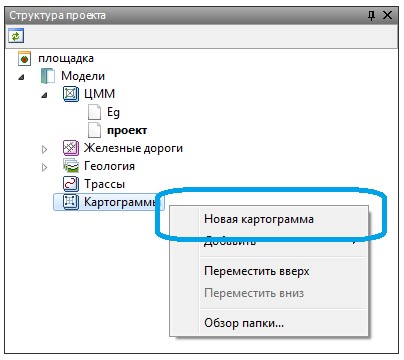
1. В Структуре проекта нажмите правой кнопкой мыши на элементе Картограммы:

2. Выберите пункт Новая картограмма, откроется диалоговое окно создания новой картограммы:
Имя – в данном поле задается название создаваемой картограммы
Исходными данными для расчета площадной картограммы являются две поверхности, как правило, существующая и проектная. А также замкнутый контур, в пределах которого будет строиться картограмма. С помощью кнопок Обзор выберите в соответствующих полях необходимые поверхности, между которыми будет произведен расчет объемов.
Поверхность будет разбиваться на ячейки, по которым считаются объемы. Параметр Горизонтальный и Вертикальный шаг разбиения позволяет задать размер этих ячеек.
Угол поворота – по умолчанию, стороны ячеек картограммы ориентированы строго по координатным осям. В данном поле можно задать значение угла поворота ячеек картограммы, относительно горизонтального направления.
В селекторе Тип вычисления объемов может быть выбран один из вариантов расчета объемов:
По площади и средней отметке - объемы насыпи и выемки будут рассчитаны путем вычисления средней рабочей отметки (в узловых точках ячейки картограммы, а также местах пересечения Дополнительного контура с границами ячеек) умноженной на площадь квадрата (если в данном квадрате только один тип объема) или на площадь каждой фигуры объема (если в ячейке имеется площадь и насыпи и выемки).
Данный способ расчета объемов По площади и средней отметке обеспечивает меньшую точность подсчета и зависит от Вертикального и Горизонтального размеров ячейки, т.е. чем больше ячейка тем больше неточность. Связано это с тем, что данный способ не учитывает переломы поверхностей внутри ячейки.
По поверхностям - объемы насыпи и выемки будут вычислены путем получения объемных фигур (тетраэдров и призм) между треугольниками или их пересечениями двух выбранных поверхностей (Поверхность земли и Проектная поверхность), объем которых в пределах ячейки картограммы будет рассчитан и просуммирован.
Способ расчета По поверхностям обеспечивает максимальную точность подсчета объемов, так как в данном способе рассчитывается физический объем, полученный между треугольниками двух поверхностей.
Включение опции Определять картограмму по границе проектной поверхности позволяет автоматически определить границу проектной поверхности в намеченном (выбранном) внешнем (внутреннем) контуре картограммы и удалить ячейки картограммы которые находятся за пределами проектной поверхности.
Опция Динамически обновлять картограмму при изменении поверхности используется для выключения динамического перестроения картограммы в случаях когда каждое ее перестроение занимает достаточно много времени, в результате чего удобнее и быстрее будет обновить картограмму после всех внесенных изменений.
Задайте необходимые данные и нажмите Ок. В результате появится новый элемент в Структуре проекта, в дереве объектов Картограммы, который автоматически станет текущим;
3. Для определения границ расчета картограммы выберите меню Задачи – Площадки - Картограммы – Наметить внешний\внутренний контур;
4. Курсор примет форму прицела, указывая вершины левой кнопкой мыши, создайте контур расчетной области.
Задание внешних и внутренних границ позволяют определить границы расчета картограммы. Внутренние границы - это участки исключения в картограмме и они не будут участвовать в расчете (в качестве внутренних границ могут быть здания и сооружения, газоны и т.д.). Совокупность контуров внешних и внутренних границ формируют расчетную область картограммы.
Также имеется возможность ввести Дополнительные контуры (меню Задачи - Площадки - Картограммы) которые позволяют на их пересечении с границами ячеек отображать дополнительные отметки и использовать их при вычислении объемов (в случае если расчет картограммы производится По площади и средней отметке).
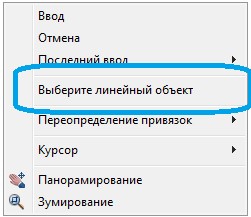
При наличии любого замкнутого линейного объекта (полилинии, прямоугольника, полигона (замкнутая структурная линия) и т.д.) обозначающего границы картограммы, имеется возможность выбрать его в качестве контуров картограммы, как внешнего, так и внутреннего. Для этого, нажмите правой кнопкой мыши, в контекстном меню выберите соответствующую опцию: Курсор примет форму прицела, укажите линейный объект.
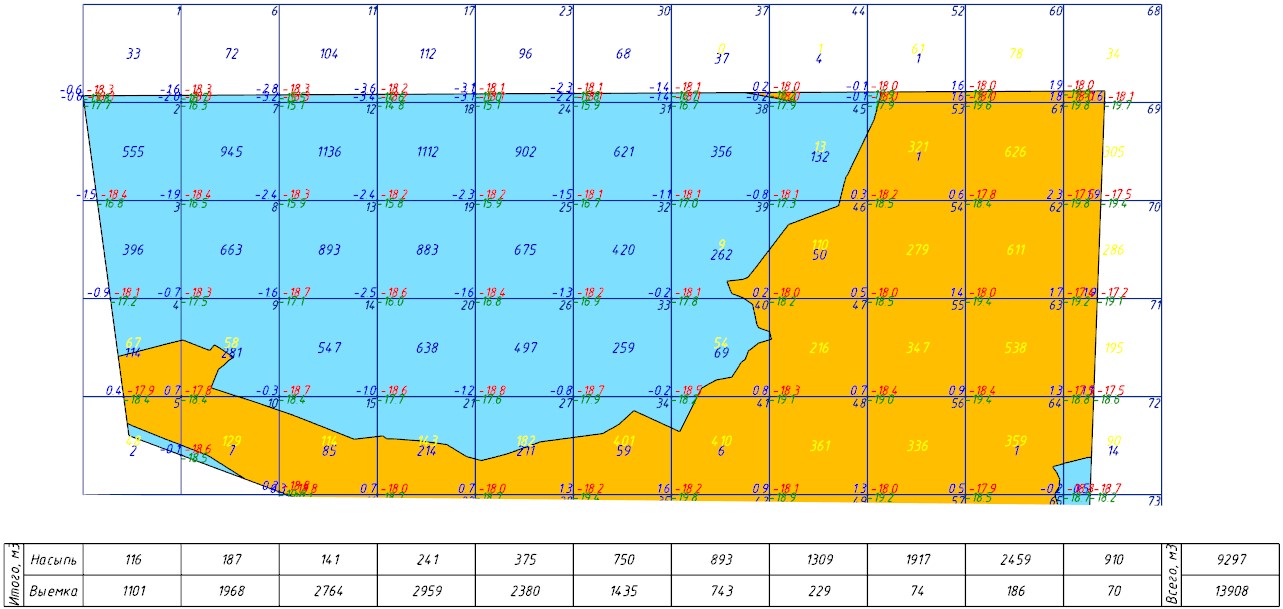
5. В результате программа произведет разбивку расчетной области на ячейки и в нижней части расчетной области отобразит суммарные значения объемов насыпи и выемки:
Внешние и внутренние границы картограммы можно переопределить в любой момент. Также имеется возможность редактирования внешнего и внутреннего контура в окне План, для этого выделите необходимый контур левой кнопкой мыши и произведите перемещение контура за соответствующую вершину (грип) зажатой левой кнопкой мыши. При нажатии правой кнопкой мыши на вершине выделенного контура (грипе), имеется возможность Переместить или Добавить дополнительную вершину (грип) в контур.
Созданная картограмма хранит информацию об образующих ее поверхностях. Соответственно, при последующей модификации проектной или существующей поверхности, картограмма пересчитывается автоматически.
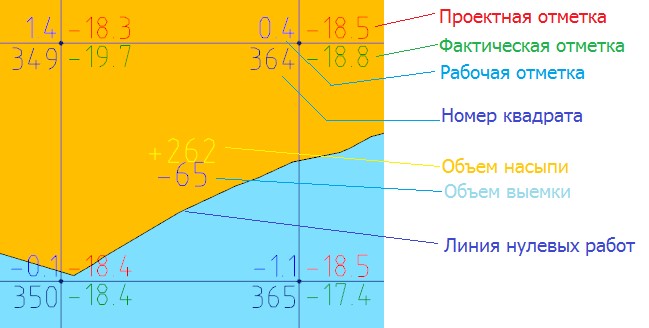
На рисунке ниже представлены основные данные, которыми автоматически заполняются ячейки картограммы:

Для создания картограммы по слоям необходимо дополнительно описать слои дорожной одежды. Для этого воспользуйтесь элементом меню Задачи - Площадки - Картограммы - Построить поверхность толщин, откроется диалоговое окно:
Принцип заполнения слоев выравнивания аналогичен методу заполнения данных по слоям дорожной одежды описанному в документации Том 7. Автомобильные дороги. Глава 4. Задачи - Выравнивание покрытия.
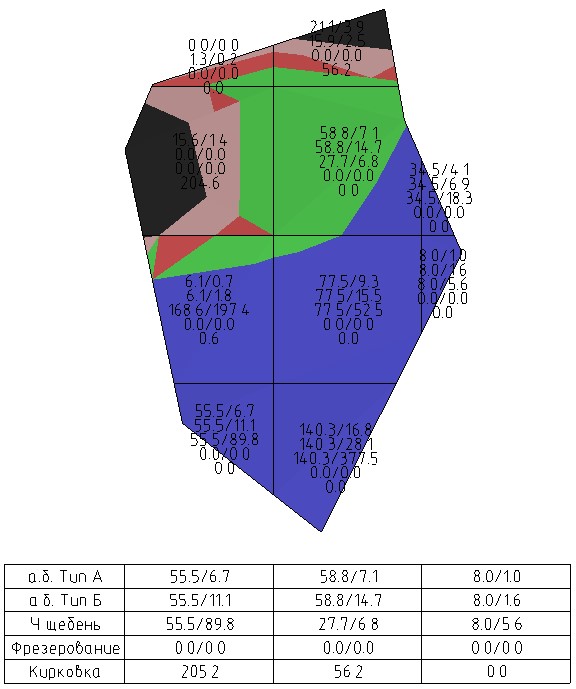
Нажмите Ок, в результате будет создана картограмма толщин:
В каждой ячейке отображается информация по площади и объему каждого типа картограммы. Кроме того, в нижней части чертежа присутствует табличка, в которой отображается суммарные объемы по каждому столбцу ячеек.
Читайте также:

